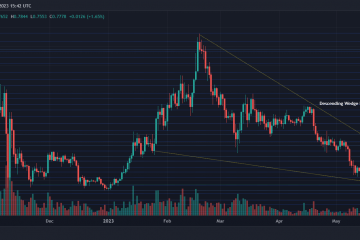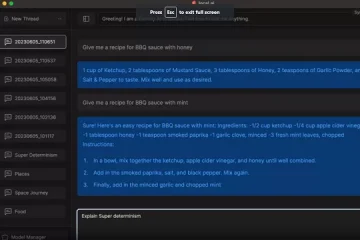Bagama’t walang alinlangang gumagawa ng mahusay na trabaho ang Apple sa pagbuo ng mga device, isang pangunahing aspeto na nagpapatingkad sa kanila ay ang kanilang mga presentasyon. Tulad ng inaasahan, ang WWDC’23 ay hindi naiiba. Para sa lahat ng mga gumagamit ng iPhone, isang dahilan upang abangan ang kaganapan ay ang paglulunsad ng iOS 17. At kung napanood mo ang kaganapan at hindi makapaghintay na subukan ang mga bagong feature, narito kung paano mo maaaring opisyal na mai-install ang iOS 17 developer beta para sa libre sa iyong iPhone.
Gaya ng dati, ang developer beta lang para sa iOS ang inilabas sa araw ng paglulunsad, at ang pampublikong beta ay ilalabas sa susunod na buwan. Dati, kailangan mong magbayad ng $99 upang mag-enroll at mag-download ng developer beta para sa iOS sa iyong iPhone, ngunit sa pagkakataong ito ay ginawang libre ng Apple ang pag-install. Ipapakita namin sa iyo kung paano ito gagawin ngunit bago iyon, matuto pa tayo tungkol sa iOS developer beta.
Ano ang iOS 17 Developer Beta
Ang developer beta na bersyon ng iOS ay ang una naa-access na bersyon ng bagong inilunsad na firmware para sa iPhone. Ito ay naglalayon sa mga developer na nagpaplanong subukan ang kanilang mga application at tiyakin ang kanilang pagiging tugma sa iOS 17. Dagdag pa rito, hinahayaan nito ang mga developer na tuklasin ang lahat ng feature ng bagong bersyon ng iOS at iangkop ang kanilang mga app sa pareho. Maaaring i-access ng mga third-party na developer ang API at isama ang ilang feature sa kanilang mga application, at tumutulong ang developer beta na ipakita ang mga feature na ito sa mga developer.
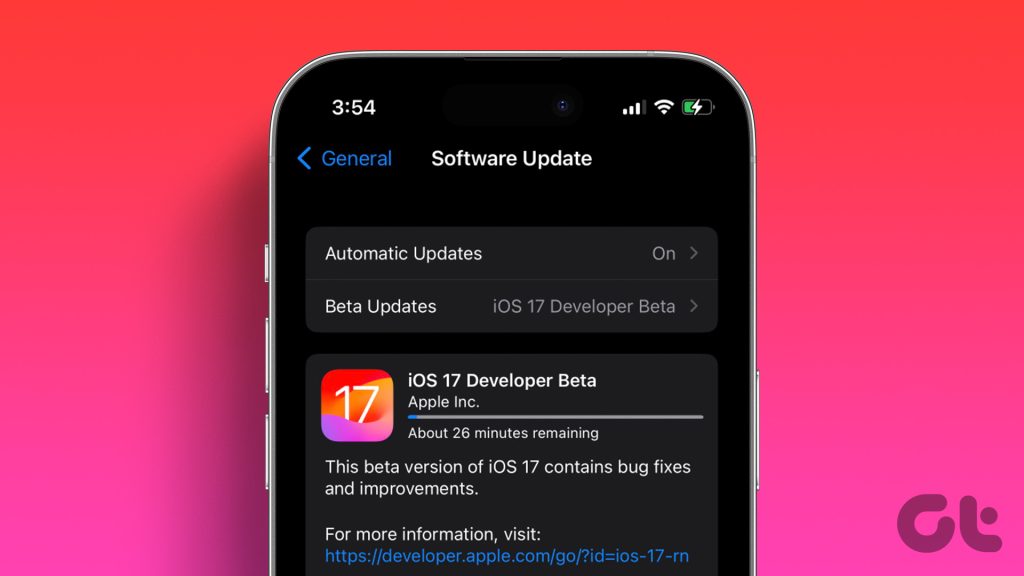
Bukod dito, tinutulungan din ng Apple ang mga user na tumuklas ng mga bug at suriin kung paano kumikilos ang mga bagong feature sa pamamagitan ng pagbibigay sa kanila access sa developer beta. Kapag nadiskubre at naiulat ng mga user ang mga bug sa Apple, naayos na ang mga ito sa susunod na bersyon ng beta update.
Gayunpaman, ang Apple ay mayroon ding isa pang variant ng iOS beta na tinatawag na pampublikong beta, at narito ang lahat ng kailangan mong malaman.
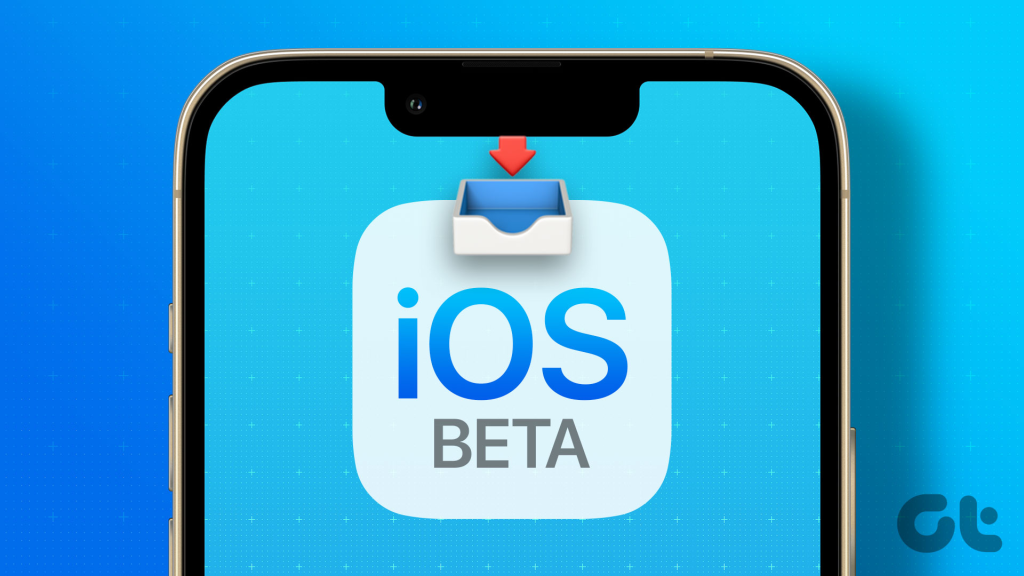
Developer Beta vs Pampublikong Beta: Ano ang Pagkakaiba
Tulad ng nabanggit kanina, ang beta ng developer ay puro naglalayon sa mga developer ng app na subukan ang kanilang mga app sa pinakabagong bersyon ng iOS. Ang pampublikong beta, gaya ng iminumungkahi ng pangalan, ay available sa publiko upang masubukan ng sinuman ang pinakabagong bersyon ng iOS bago ilunsad. Ito ay mas na-optimize kaysa sa developer beta at may napakakaunting mga bug kung ihahambing.
Kapaki-pakinabang din ang pampublikong beta para sa mga developer upang matiyak na gumagana nang maayos ang kanilang app sa pinakabagong bersyon ng iOS dahil nakahanap sila ng mas malaking audience sa pampublikong bersyon ng beta, at pagkatapos ay i-fine-tune nila ang app bago ang opisyal na paglulunsad.
Gayunpaman, ang pangunahing pagkakaiba ay ang developer beta ng iOS ay available para sa mga user na nagbayad ng $99 at nag-enroll sa kanilang sarili bilang isang developer. Ang magandang balita ay hindi mo na kailangang magbayad pa para ma-access ito. Hinahayaan ka ng Apple na i-download ang developer beta nang libre.
Mga Dapat Malaman Bago Mag-install ng iOS 17 Developer Beta sa iPhone
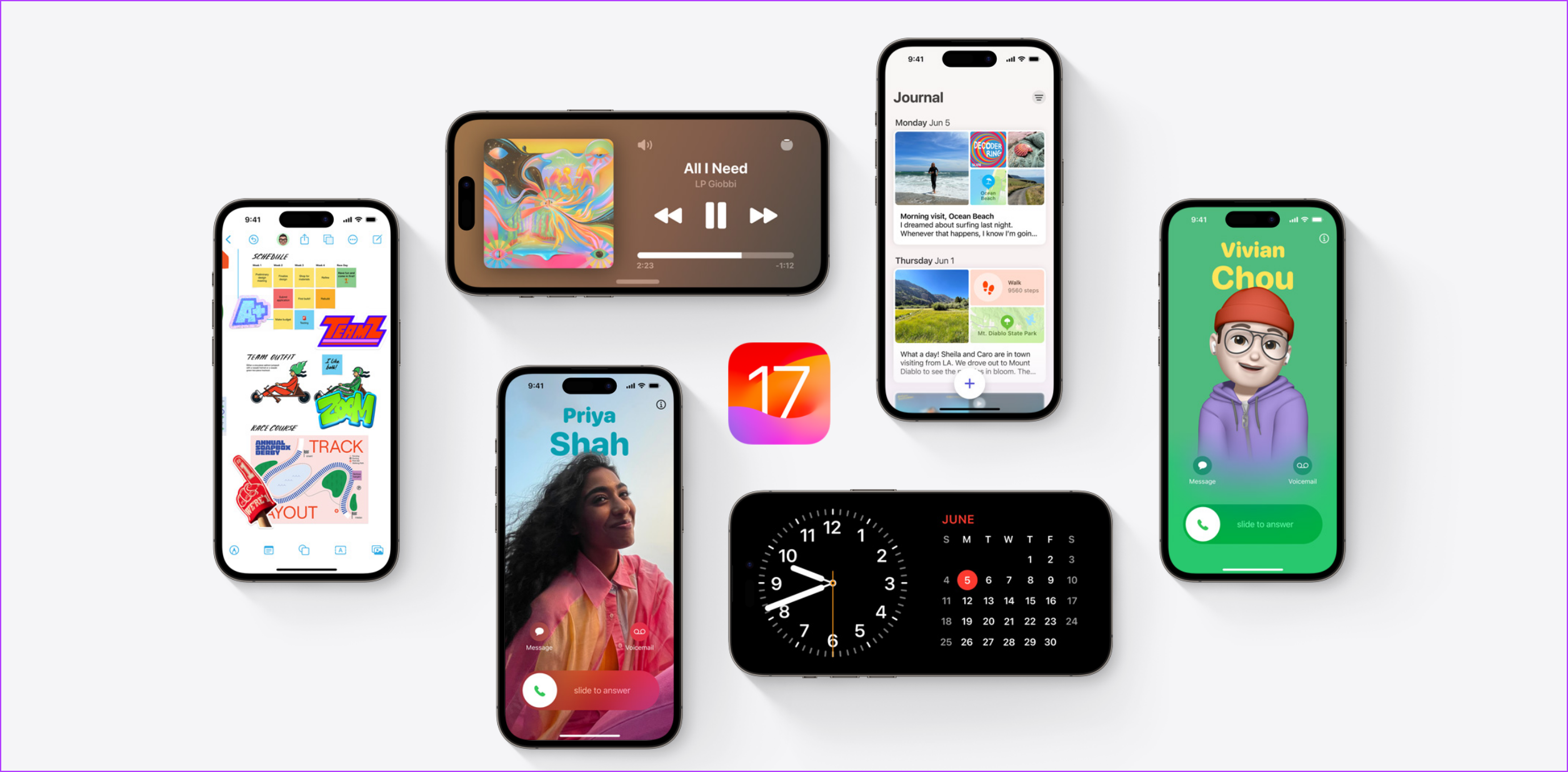 Ang Developer Beta ay maraming bug – kaya maging handa na gumamit ng glitchy iPhone hanggang sa mailunsad ang pampublikong beta. Maaaring hindi gumana ang ilang app gaya ng inaasahan. Ang mga banking app ay kilala na hindi gumagana nang maayos sa beta na bersyon ng iOS. Maaari kang makakita ng pagbaba sa buhay ng baterya at maaapektuhan ang pagganap ng iyong iPhone. Tiyaking kukuha ka ng buong backup ng iyong iPhone kung sakaling may magkamali sa proseso, kahit na ang pamamaraang ipinapakita sa ibaba ay hindi magbubura ng data sa iyong iPhone. Babala: Ang tanging paraan na makakabalik ka sa stable na bersyon ng iOS kapag na-install mo na ang developer beta ay sa pamamagitan ng pagpapanumbalik ng iyong iPhone gamit ang iTunes/Mac – na nagbubura sa lahat ng data. Kung hindi, kailangan mong maghintay hanggang sa mailabas ang pampublikong beta. Ang iOS 17 ay hindi tugma sa lahat ng iPhone. Narito ang listahan ng mga katugmang iPhone kung saan mo mada-download ang developer beta: iPhone Xs, iPhone Xs Max, at iPhone XR iPhone 11, iPhone 11 Pro, at iPhone 11 Pro Max iPhone 12 mini, iPhone 12, iPhone 12 Pro, at iPhone 12 Pro Max iPhone 13 mini, iPhone 13, iPhone 13 Pro, at iPhone 13 Pro Max iPhone SE (2020) at iPhone SE (2022) iPhone 14, iPhone 14 Plus, iPhone 14 Pro, at iPhone 14 Pro Max.
Ang Developer Beta ay maraming bug – kaya maging handa na gumamit ng glitchy iPhone hanggang sa mailunsad ang pampublikong beta. Maaaring hindi gumana ang ilang app gaya ng inaasahan. Ang mga banking app ay kilala na hindi gumagana nang maayos sa beta na bersyon ng iOS. Maaari kang makakita ng pagbaba sa buhay ng baterya at maaapektuhan ang pagganap ng iyong iPhone. Tiyaking kukuha ka ng buong backup ng iyong iPhone kung sakaling may magkamali sa proseso, kahit na ang pamamaraang ipinapakita sa ibaba ay hindi magbubura ng data sa iyong iPhone. Babala: Ang tanging paraan na makakabalik ka sa stable na bersyon ng iOS kapag na-install mo na ang developer beta ay sa pamamagitan ng pagpapanumbalik ng iyong iPhone gamit ang iTunes/Mac – na nagbubura sa lahat ng data. Kung hindi, kailangan mong maghintay hanggang sa mailabas ang pampublikong beta. Ang iOS 17 ay hindi tugma sa lahat ng iPhone. Narito ang listahan ng mga katugmang iPhone kung saan mo mada-download ang developer beta: iPhone Xs, iPhone Xs Max, at iPhone XR iPhone 11, iPhone 11 Pro, at iPhone 11 Pro Max iPhone 12 mini, iPhone 12, iPhone 12 Pro, at iPhone 12 Pro Max iPhone 13 mini, iPhone 13, iPhone 13 Pro, at iPhone 13 Pro Max iPhone SE (2020) at iPhone SE (2022) iPhone 14, iPhone 14 Plus, iPhone 14 Pro, at iPhone 14 Pro Max.
I-download at I-install ang iOS 17 Developer Beta Nang Libre
Narito kung paano i-install ang iOS 17 developer beta nang libre nang walang iTunes/Mac o anumang mga profile. Magsimula tayo.
Hakbang 1: Buksan ang link sa ibaba upang mag-enroll bilang developer sa Apple developer program.
Hakbang 2: I-tap ang Mag-enroll at ilagay ang iyong Apple ID at Password.
Tandaan: Gamitin ang parehong Apple ID na ginagamit sa iyong iPhone kung saan sinusubukan mong i-install ang developer beta.
Hakbang 3: Ngayon, buksan ang Settings app sa iyong iPhone.
Hakbang 4: I-tap ang General.
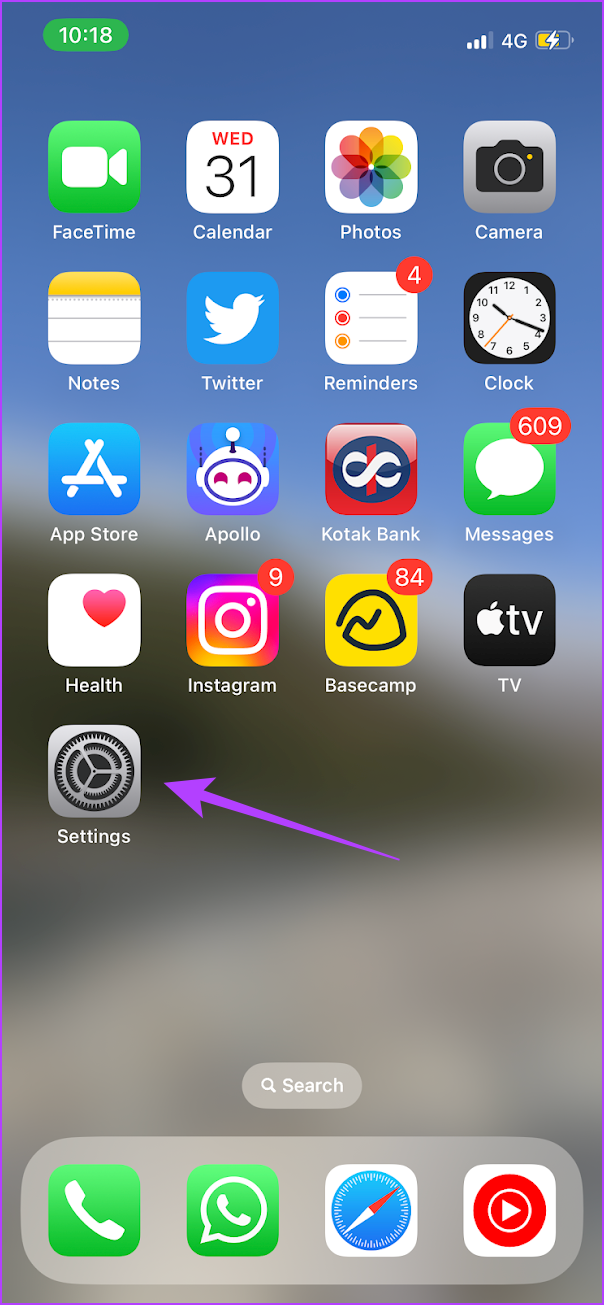
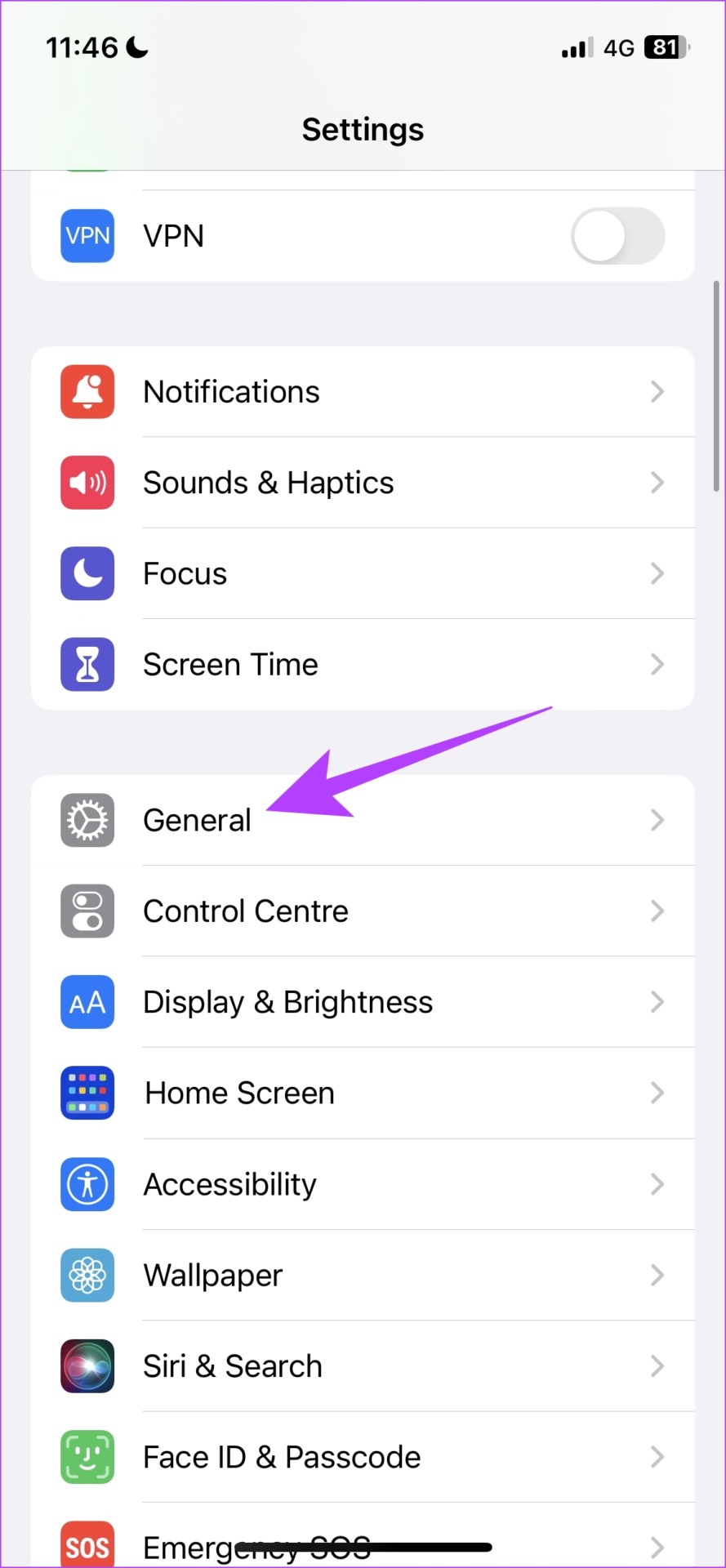
Hakbang 5: I-tap ang Software Mga update.
Hakbang 6: I-tap ang Beta Updates.
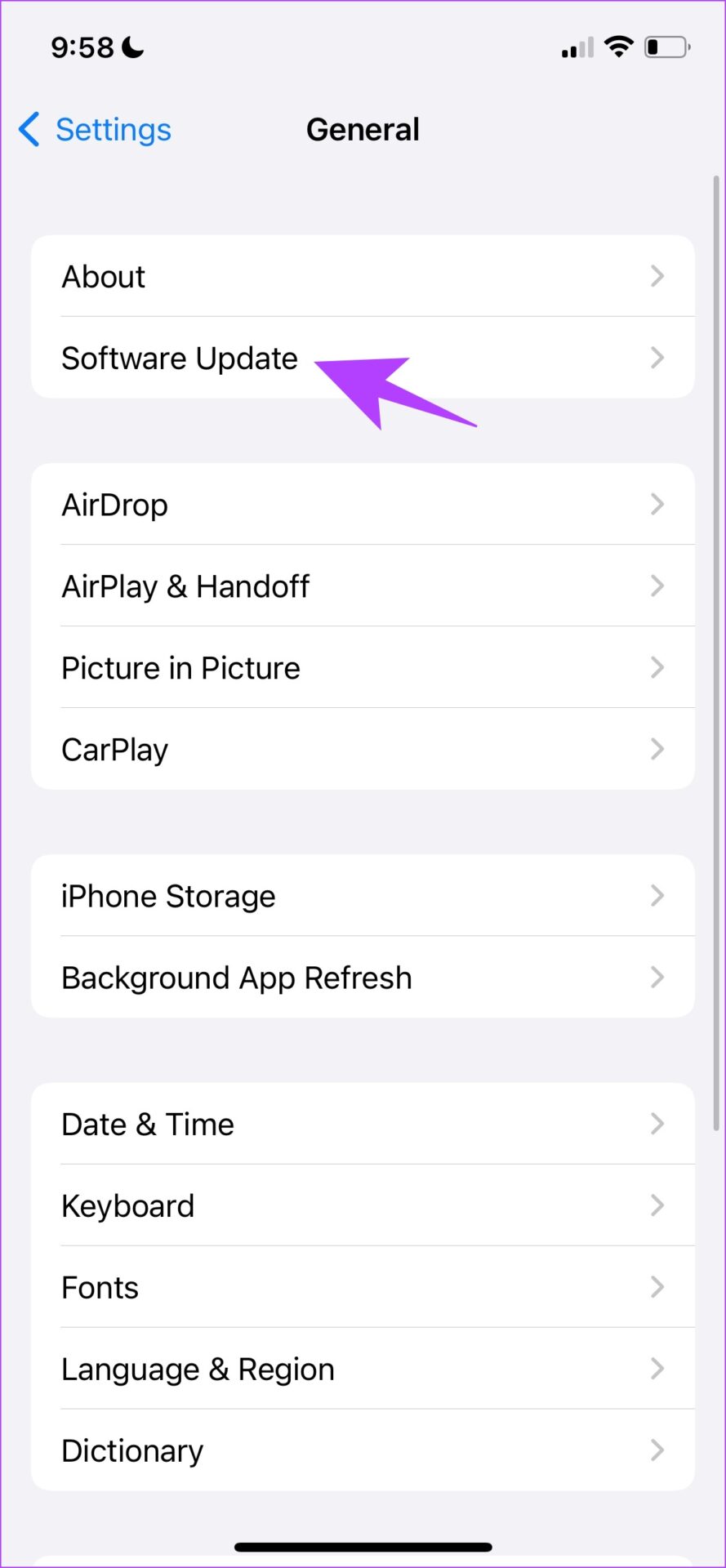
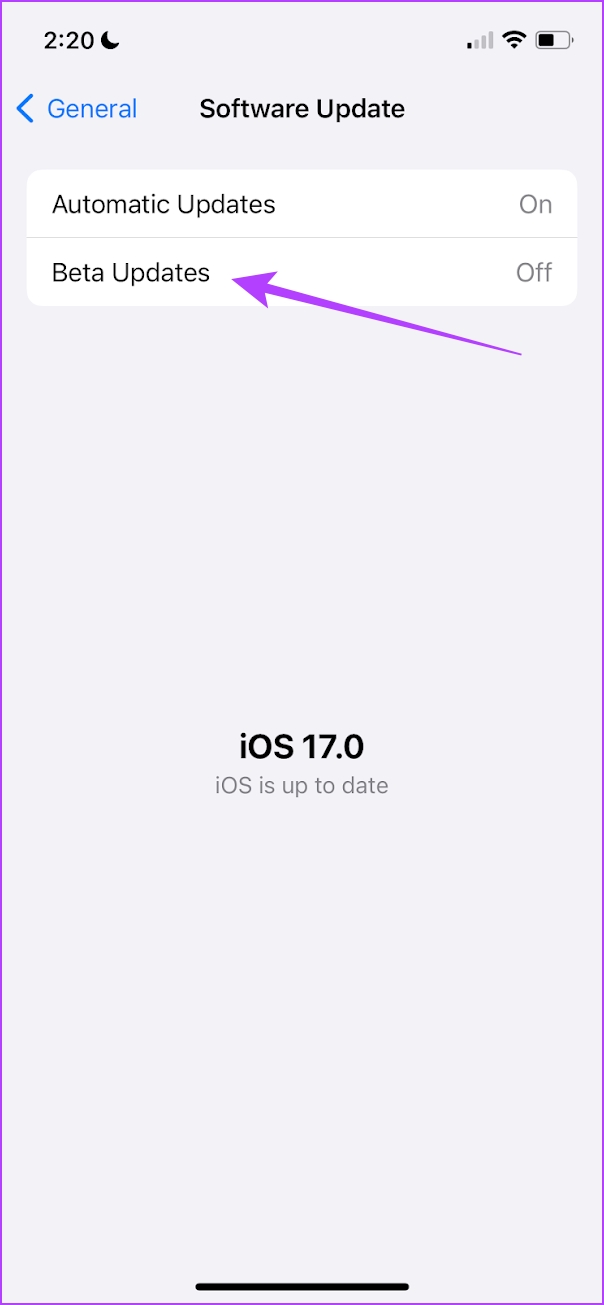
Hakbang 7: Piliin’IOS 17 Developer Beta’.
Hakbang 8: Ngayon, bumalik sa Settings-> General-> Software Update at magagawa mong i-download at i-install ang developer beta para sa iOS 17.
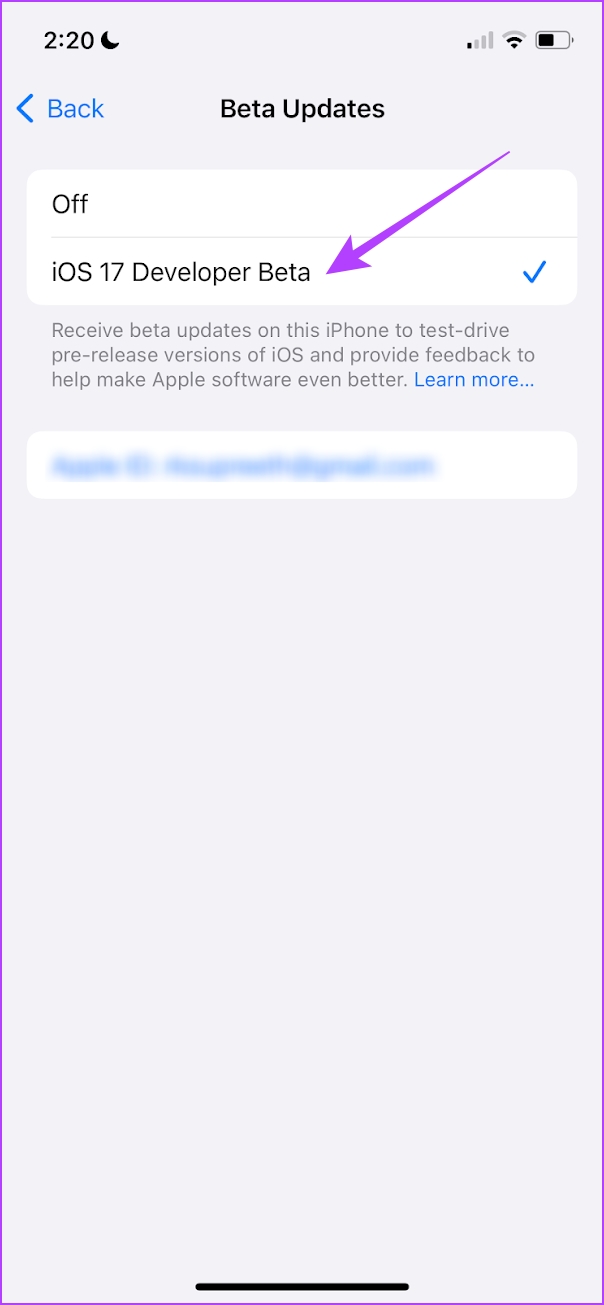
Gayunpaman, kung hindi mo nakikita ang update, subukang i-restart ang iyong iPhone. Maaaring tumagal ng ilang oras bago mailapat ang mga pagbabago.
Iyon ang lahat ng kailangan mong malaman upang mai-install ang iOS 17 developer beta sa iyong iPhone. Kung mayroon kang anumang karagdagang tanong, tingnan ang seksyong FAQ sa ibaba.
Mga FAQ sa iOS 17 Developer Beta
1. Kailan inilabas ang pampublikong beta para sa iOS 17?
Ang pampublikong beta para sa iOS 17 ay inaasahang ilalabas sa Hulyo.
2. Ano ang laki ng iOS 17 developer beta?
Ang laki ng download ng iOS 17 developer beta update ay ipinakita na nasa 6GB.
3. Ano ang ilan sa mga bug na naroroon sa iOS 17 developer beta?
Natuklasan namin na may lag kapag bumaba ang Control Center. Nag-crash ang app na Mga Setting kung pinagana ang crossfade sa Apple Music. Higit pa rito, ang ilang mga bug na may mga sticker ng iMessage, at ang Contacts app ay nag-crash habang nagdaragdag ng Mga Poster ng Contact.
4. Maa-access mo ba ang Journal app sa iOS 17 developer beta?
Hindi, hindi pa available ang bagong Journal app sa iOS 17 beta.
5. Ligtas ba ang iOS 17 developer beta?
Oo. Kung mag-install ka ng iOS 17 beta gamit ang opisyal na paraan.
6. Bakit hindi ko makita ang opsyong i-install ang developer beta sa Settings app?
Tiyaking ginagamit mo ang pinakabagong bersyon ng iOS 16 dahil kamakailan lamang inilabas ang feature na ito. Dagdag pa, tiyaking ginamit mo ang parehong Apple ID na nakarehistro sa iyong iPhone habang nag-enroll ka para sa developer beta.
7. Kailangan ko bang mag-install ng profile para ma-access ang iOS 17 developer beta?
Hindi. Hindi mo kailangang mag-install ng anumang profile para ma-access ang iOS 17 developer beta.
8. Paano ako babalik sa stable na bersyon ng iOS mula sa iOS 17 developer beta?
Maaari kang maghintay para sa iOS 17 stable na release, na inaasahang ilulunsad sa Setyembre. O, maaari mong ibalik ang iyong iPhone gamit ang iTunes/Mac.
Maging Una sa Pag-access sa iOS 17
Umaasa kaming nakatulong ang gabay na ito sa iyong i-download at i-install ang iOS 17 developer beta nang libre sa iyong iPhone. Gayunpaman, maaapektuhan ang iyong iPhone ng malawak na hanay ng mga bug kaya hindi namin ipinapayo ang pag-install nito sa iyong pangunahing device. Sa maliwanag na bahagi, makakakuha ka ng maagang pag-access sa lahat ng bagong feature sa iOS 17 – at magandang balita iyon kung fan ka!